WPS Excel为折线图表添加阴影效果的方法
时间:2024-05-06 09:00:44作者:极光下载站人气:35
有小伙伴常常在我们的电脑上进行wps的使用,不管是进行数据处理还是文字文档的整理等,都会需要使用到WPS这款软件,因此有小伙伴在使用的过程中,就会进行相应功能的操作,比如我们想要将其中编辑的数据进行制作成折线图来显示,然后将折线图中的折线设置成阴影效果,那么我们就可以进入到设置系列格式的窗口中,将效果功能点击打开,就可以设置阴影效果了,下方是关于如何使用WPS excel设置折线图阴影效果的具体操作方法,如果你需要的情况下可以看看方法教程,希望对大家有所帮助。
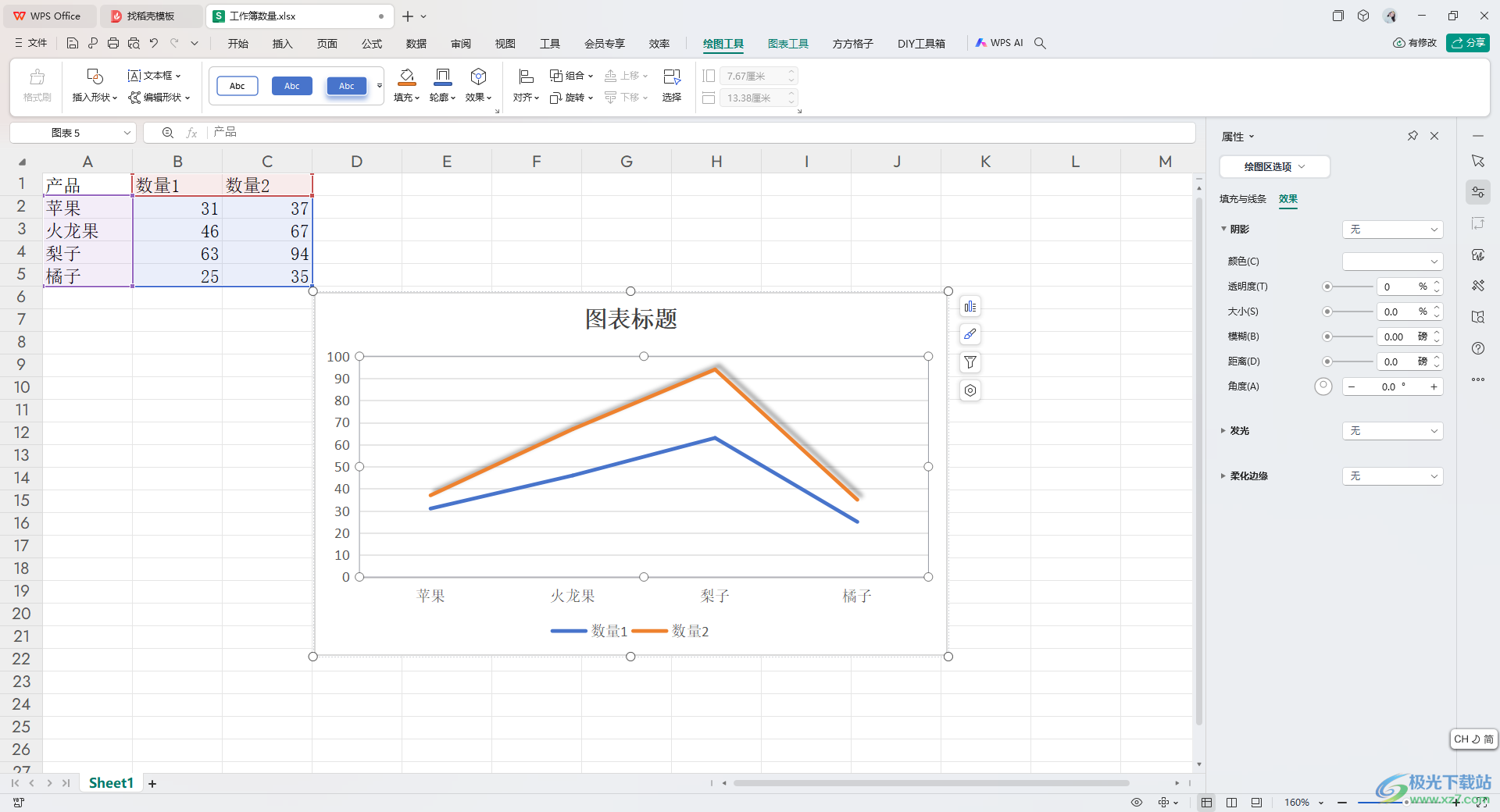
方法步骤
1.首先,我们将数据选中之后,点击【插入】选项,再在工具栏中将折线图图标按钮点击打开,就可以选择自己喜欢的样式插入了。
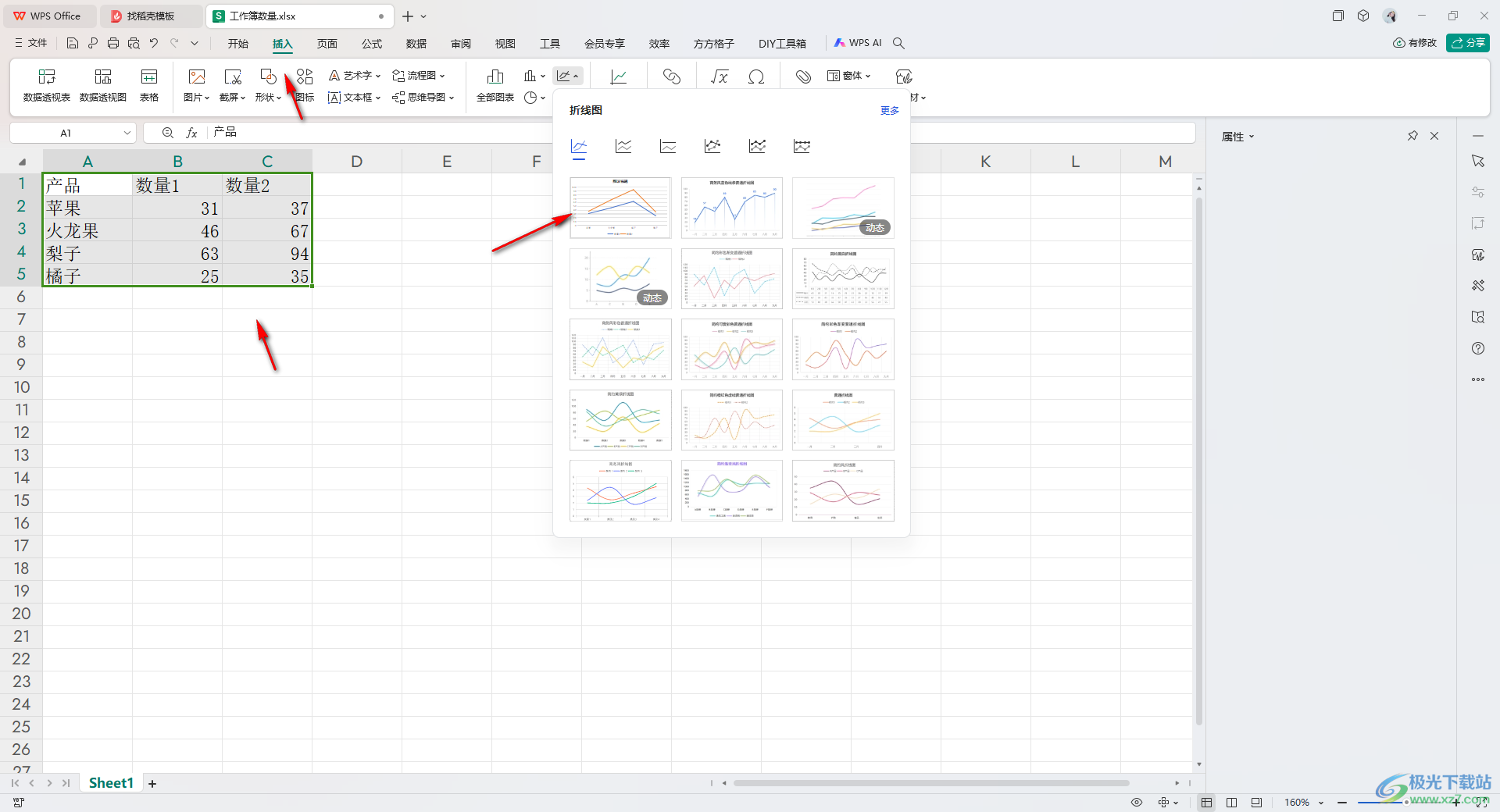
2.当我们插入了折线图之后,我们可以查看到当前折线图中的折线是没有阴影效果的。
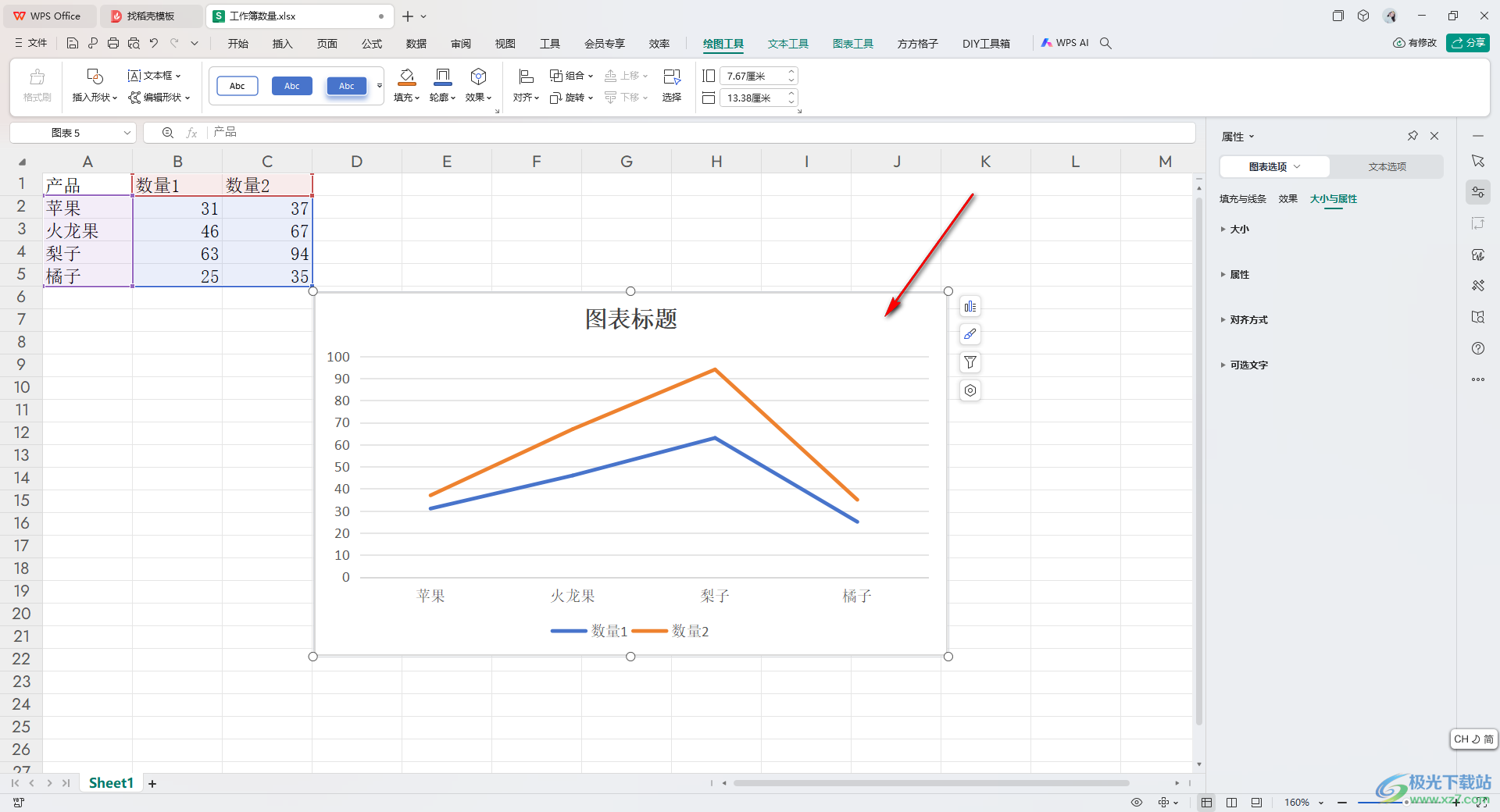
3.我们可以将其中一个折线选中进行右键点击,在旁边出现的菜单选项中将【设置数据系列格式】选项进行点击一下。
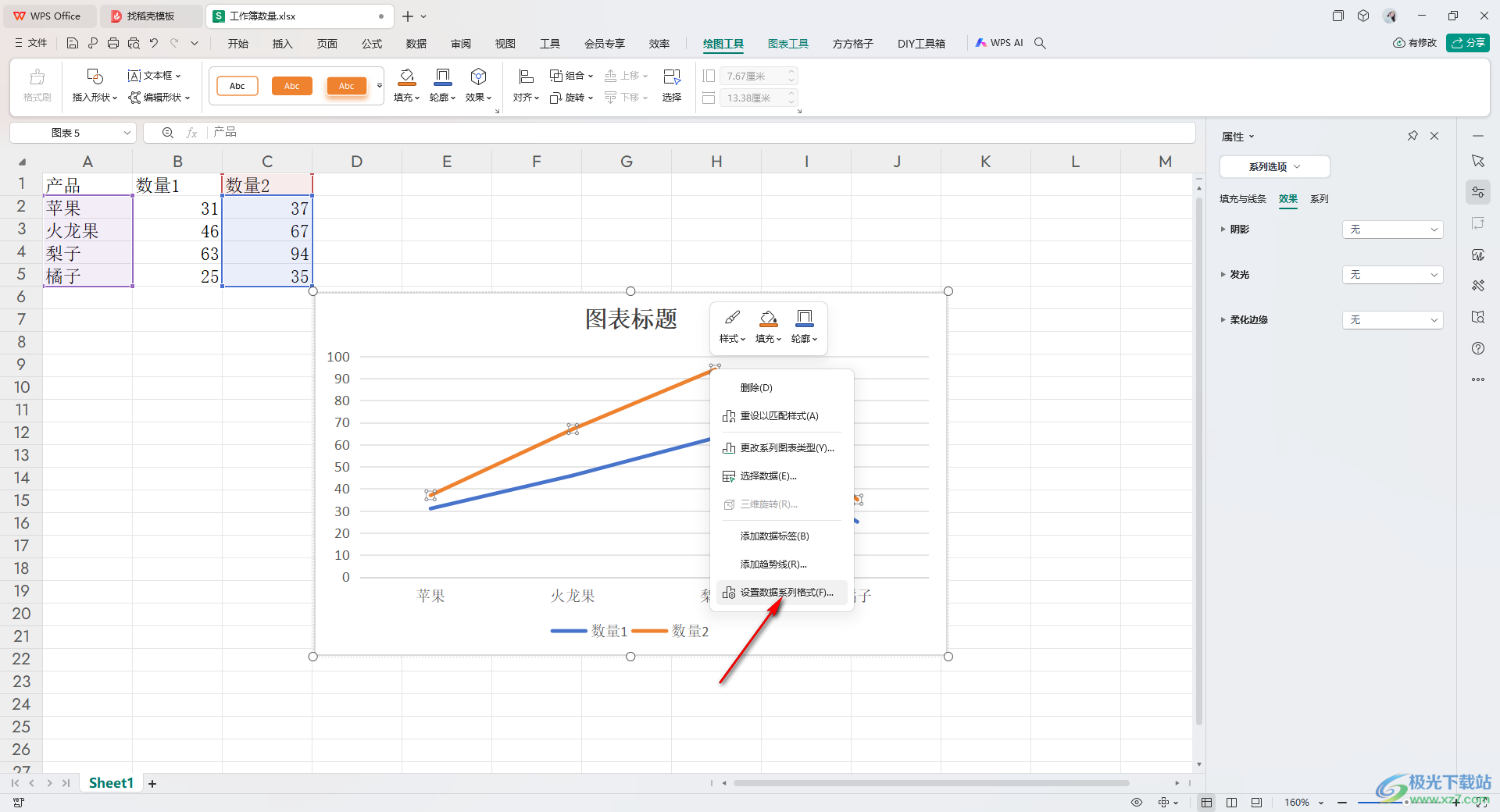
4.这时候,我们就可以进入到页面右侧属性窗口中,将其中的【填充与线条】单击打开,选择【效果】,再点击打开【阴影】,选择自己喜欢的一种阴影效果。
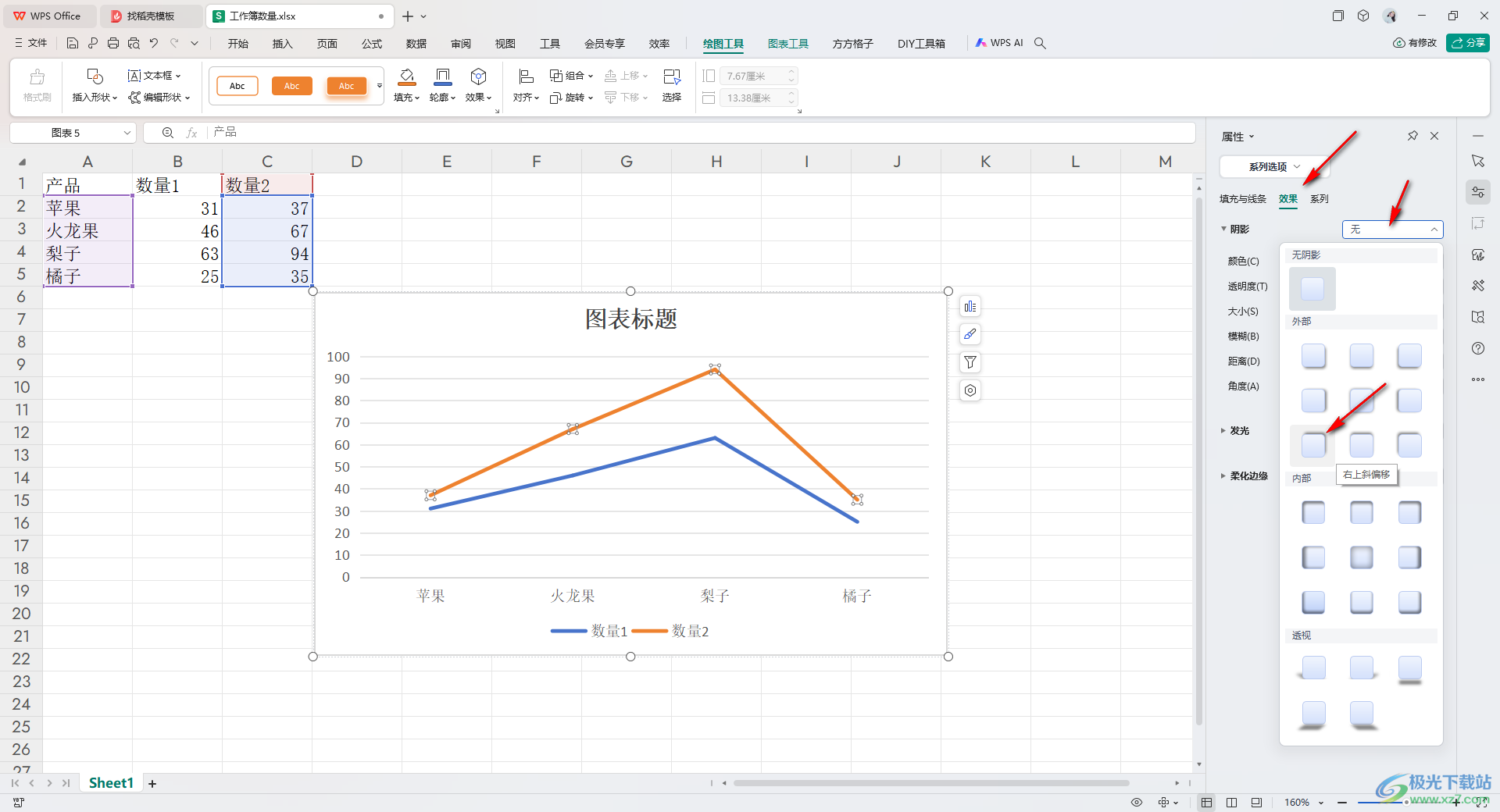
5.这时你可以查看到我们刚刚选中的折线就会有阴影效果出现,如图所示。
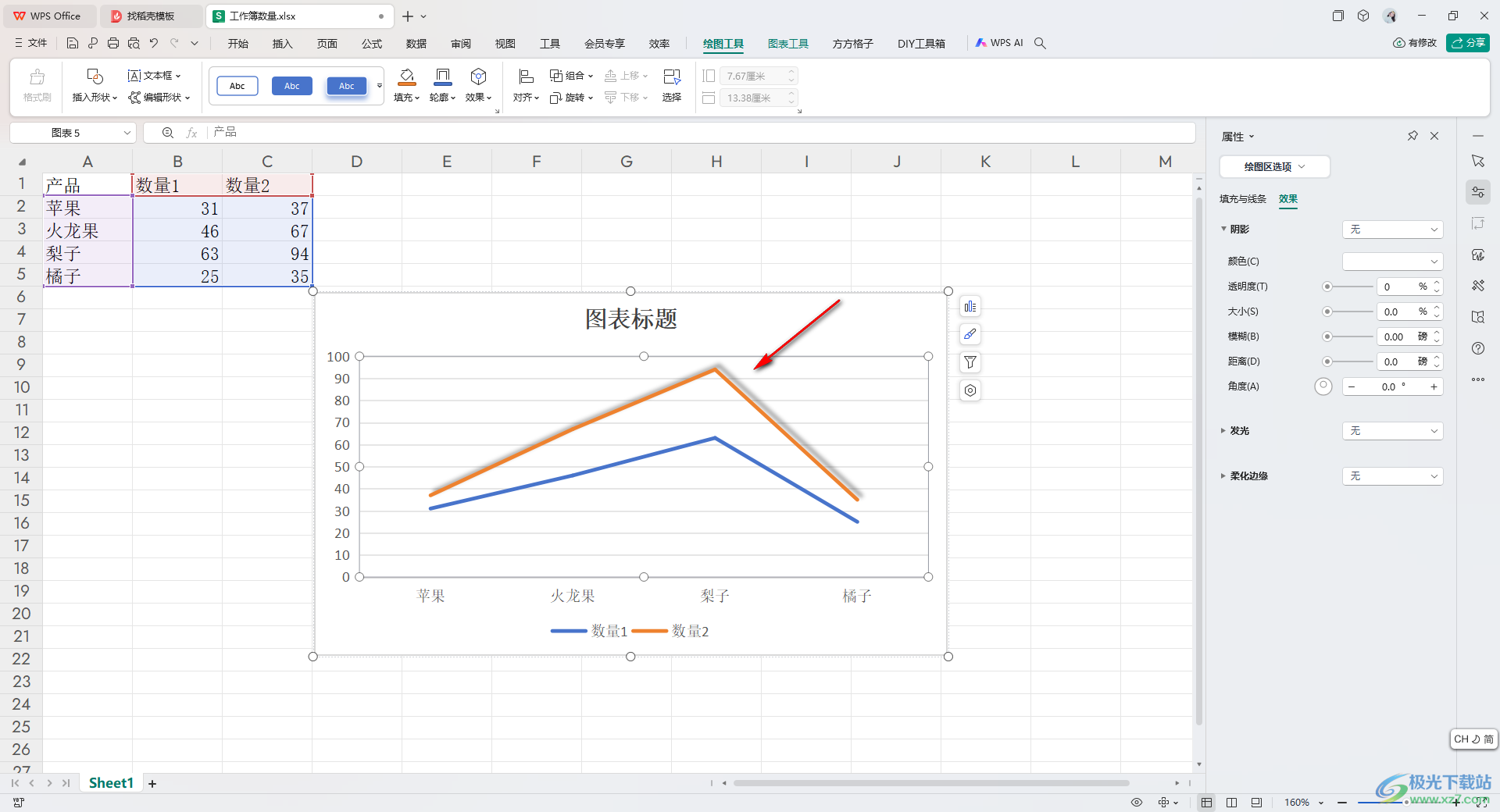
以上就是关于如何使用WPS Excel折线图添加阴影效果的具体操作方法,我们在使用该办公软件进行折线图制作的时候,可以按照上述的教程为折线图进行阴影效果的添加,感兴趣的话可以自己操作试试。

大小:240.07 MB版本:v12.1.0.18608环境:WinAll, WinXP, Win7, Win10
- 进入下载
相关推荐
相关下载
热门阅览
- 1百度网盘分享密码暴力破解方法,怎么破解百度网盘加密链接
- 2keyshot6破解安装步骤-keyshot6破解安装教程
- 3apktool手机版使用教程-apktool使用方法
- 4mac版steam怎么设置中文 steam mac版设置中文教程
- 5抖音推荐怎么设置页面?抖音推荐界面重新设置教程
- 6电脑怎么开启VT 如何开启VT的详细教程!
- 7掌上英雄联盟怎么注销账号?掌上英雄联盟怎么退出登录
- 8rar文件怎么打开?如何打开rar格式文件
- 9掌上wegame怎么查别人战绩?掌上wegame怎么看别人英雄联盟战绩
- 10qq邮箱格式怎么写?qq邮箱格式是什么样的以及注册英文邮箱的方法
- 11怎么安装会声会影x7?会声会影x7安装教程
- 12Word文档中轻松实现两行对齐?word文档两行文字怎么对齐?
网友评论